Procreate抠图难题一键破解!还在为复杂选区手忙脚乱?其实只需3秒就能精准抠出局部!无论是人物发丝还是复杂背景,自动选取模式秒识别边界,搭配局部擦除技巧,手残党也能三步搞定精细修图。想知道怎么用移动工具快速验证抠图效果?赶紧围观这招连小白看了都直呼"真香"的神操作——原来专业级抠图可以这么简单!

1、如果想要用procreate抠出局部,可以借助软件种的【选区工具】,来把画布上的部分区域选区出来进行操作。
2、procreate中的选区工具就和ps中的钢笔工具差不多,都能对局部进行选取然后单独操作,很适合用来抠图,这个工具的位置在画布上方工具栏中,是一个【S】图标,如图所示:
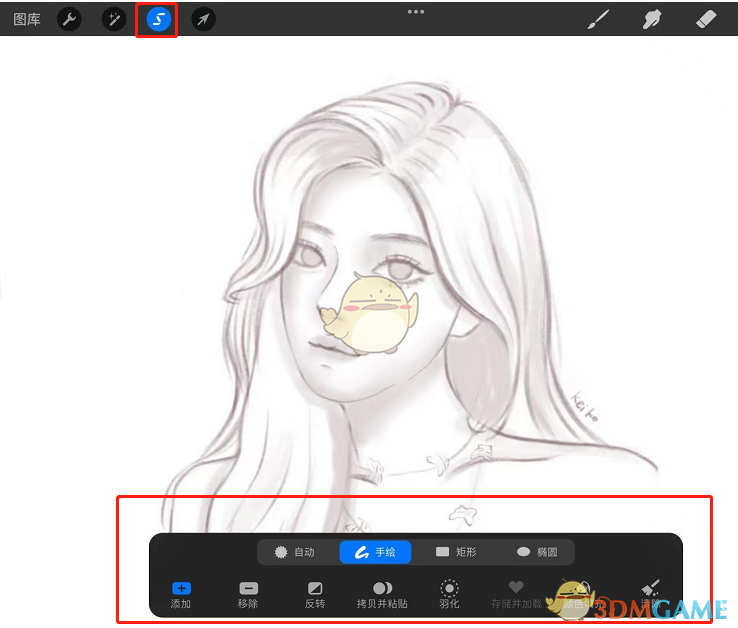
3、点击后,下方就能选择选区的形式,比如自动选区、手绘选区、矩形选区等,大家根据扣的内容,选择合适的方式就好。然后就能在画布上进行选区,选取成功的部分会被一个虚线包围住哦,如图所示:
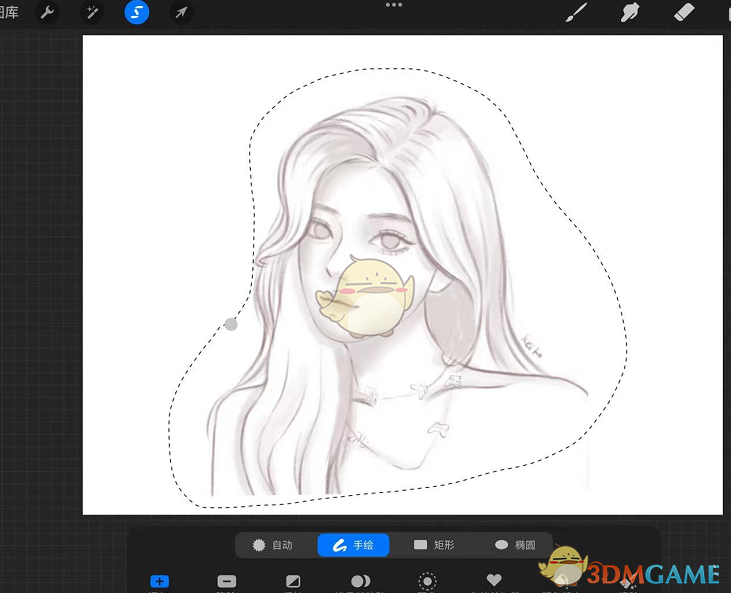
4、选区成功后,就可以点击下方菜单栏中的各种功能,对选取部分进行填充、删除、移动等操作。












 相关攻略
相关攻略
 近期热点
近期热点